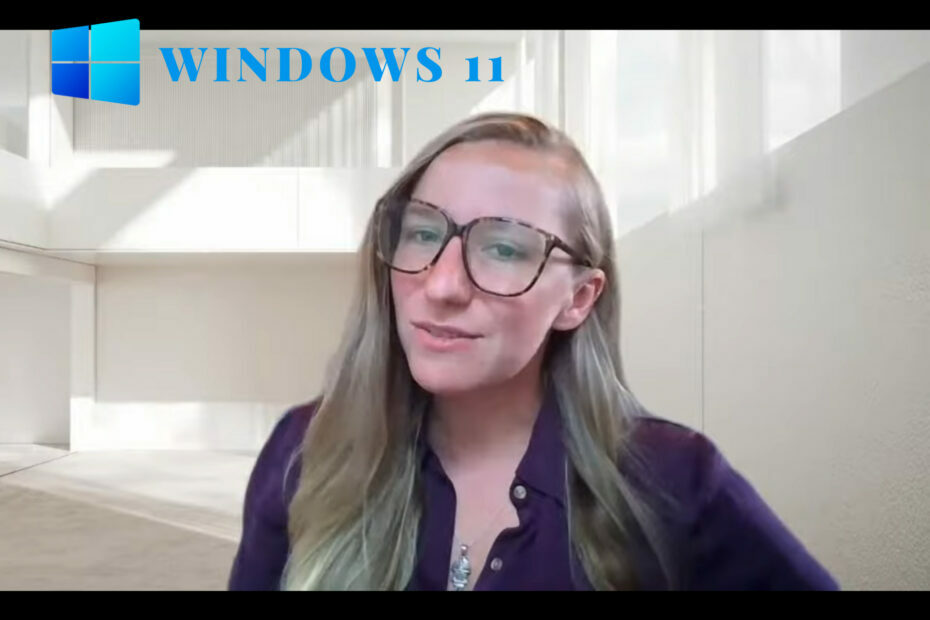通常、サイト上のトラフィックが多いことがこの問題の原因です。
- サイトが動作していない場合は、サーバーが過負荷になっているか、メンテナンス中である可能性があります。
- 完了するまで待つこともできますが、それまでの間、他のブラウザを試したり、現在のブラウザをリセットしたりすることができます。

- リソースの使用を最適化します。 Opera One は Brave よりも効率的に Ram を使用します
- AI とユーザーフレンドリー: サイドバーから直接アクセスできる新機能
- 広告なし: 組み込みの広告ブロッカーにより、ページの読み込みが高速化され、データマイニングから保護されます。
- ゲームフレンドリー: Opera GX はゲーマーにとって最初で最高のブラウザです
- ⇒ Opera One を入手
は AutoGPT 働いていないのですか? ブラウザが最新ではない可能性があります。 AutoGPT は、 ChatGPT 代替e つまり、時々不具合が発生することもあります。
この記事は、機能しない場合の一般的な問題の解決に役立つように厳選しました。
AutoGPT の問題は何ですか?
他のアプリと同様に、AutoGPT も、人工プログラムを悩ませる通常の不具合から逃れることはできません。
AutoGPT が機能しない場合は、次のいずれかの理由が考えられます。
- サーバーの過負荷 – サイトに同時に人が流入すると、トラフィックを処理できずに動作が停止することがあります。
- 接続の問題 - もしあなたの インターネット接続が切断され続ける またはあなたは持っています 強制的な帯域幅制限、一部のサイトが正常に動作しなくなる可能性があります。
- ブラウザのキャッシュ/Cookie – ブラウザの Cookie はページの読み込みを高速化するのに役立ちますが、定期的に消去しないと、一部のサイトの読み込みで問題が発生する可能性があります。
- ISPの制限 - もしあなたの ISP プロバイダーが一部のサイトをブロックしましたにアクセスできない場合があります。
- ブラウザの設定 – 新しい拡張機能をインストールするなど、デフォルトのブラウザ設定を最近変更した場合、AutoGPT サイトの動作に干渉する可能性があります。
- ウイルス攻撃 – システムに 包括的なウイルス対策ソリューション、ウイルスに感染している可能性があります。 一部またはすべてのサイトにアクセスできなくなります。
- ファイアウォール/ウイルス対策設定 - いくつかの ファイアウォールとウイルス対策が特定のサイトをブロックする 彼らが彼らを悪意があると呼んだ場合。
さらに、AutoGPT ツールを修正するための信頼できるソリューションから始めることができます。 つまり、統合ツールを備えた代替 AI ブラウザーを使用することです。
Opera One は、ChatGPT サイドバーの統合や、Aria と呼ばれる組み込みの Opera AI エンジンなど、AI を念頭に置いたまったく新しいブラウザーです。

オペラワン
新しい AI の強化と滑らかなナビゲーションを備えた Opera の街での新しい会話を試してください。AutoGPT が機能しない場合はどうすればよいですか?
この問題の根本原因を突き止めるのに役立つ可能性のあるいくつかの回避策は次のとおりです。
- ネットワークに問題がなくインターネットに接続されていることを確認します。
- ファイアウォールがブロックしていないか確認してください AutoGPT サイト。
- プライベート タブまたはシークレット タブを使用してみる それが役立つかどうかを確認してください。
- ブラウザを更新または再起動します。
- 一部のサイトへのアクセスに制限があるかどうかを ISP プロバイダーに確認してください。
- AutoGPT サーバーのステータスで、記載されているメンテナンス スケジュールやダウンタイムがないか確認してください。
- 別のブラウザを試して、問題が解決しないかどうかを確認してください。
- ルーターを再起動して接続をリセットします。
1. ブラウザのキャッシュをクリアする
- ブラウザを起動します。このステップでは Google Chrome を使用します。
- 水平方向の 3 つの点をクリックして選択します。 設定.

- に行く プライバシーとセキュリティ そしてクリックしてください 閲覧履歴データの消去.

- 選択する 閲覧履歴, Cookie およびその他のサイトデータ, & キャッシュされた画像とファイルをクリックしてから、 データのクリア.

2. ブラウザ拡張機能を無効にする
- Chrome ブラウザを起動し、新しいタブで次のアドレスを入力します。
chrome://extensions/ - 拡張機能をよく調べて、 無効にする 疑わしいものがある場合は、ボタンをクリックしてください。

- 犯人が見つかるまでこの手順を繰り返します。
- ベスト AI 音楽ジェネレーター [テスト済みの最も人気のある 9 つの中]
- 本当に機能するベスト AI 画像アップスケーラー 8 選 [2023 年リスト]
- 2023 年に本当に試しるべき AI Web サイト ベスト 8
3. ブラウザをリセットする
- Chrome ブラウザを開き、右上隅にある 3 つの垂直楕円をクリックします。
- 選択する 設定.

- 次に、をクリックします リセットとクリーンアップを選択し、 設定を元のデフォルトに戻す.

- 確認 設定をリセット 次のダイアログボックスで。

4. ウイルス対策を一時的に無効にする
- ヒット スタートメニュー アイコン、タイプ Windows セキュリティ 検索バーでクリックします 開ける.

- クリック ファイアウォールとネットワーク保護、 次に選択します 公共のネットワーク.

- 位置を特定する Microsoft Defender ファイアウォール そしてオフボタンを切り替えます。

5. ウイルスをスキャンする
- を押します。 ウィンドウズ キー、検索 Windowsセキュリティ、 そしてクリックしてください 開ける.

- 選択する ウイルスと脅威からの保護.

- 次に、 を押します クイックスキャン 下 現在の脅威.

- 脅威が見つからない場合は、をクリックしてフル スキャンの実行に進みます。 スキャンオプション すぐ下に クイックスキャン.

- クリック フルスキャン、 それから 今スキャンして PC のディープ スキャンを実行します。

- プロセスが完了するのを待って、システムを再起動します。
6. VPNを無効にする
- を押します。 ウィンドウズ キーを押して選択します 設定。

- 次に、選択します ネットワークとインターネット そしてクリックしてください VPN 右側のメニューにあります。

- 無効にする VPN 接続を選択し、ドロップダウンをクリックして選択します 削除。

VPN を使用していたかどうかに応じて、場所を別の場所に設定して試し続けてください。 場合によっては、通常、特定の場所にあるサーバー、または現在の場所で AutoGPT にアクセスできない地理的制限に問題が発生することがあります。
あなたもすることができます AutoGPT カスタマー ケア サポートにお問い合わせください AutoGPT が機能しない問題についてフィードバックを提供します。 それは個別の問題であるか、まだ認識されていない問題である可能性があります。
私たちからの説明は以上ですが、AI ソフトウェアについて初めての方のために、AI ソフトウェアに関するコンテンツを多数ご用意しています。 私たちをチェックしてください ユーザーが AI の将来についてどう考えているかに関する独占的な調査. 興味深いものもあります Bard AI と Bing AI の比較機能, ぜひこちらもチェックしてみてください。
それ以外の場合は、追加の考えや提案がある場合は、コメントセクションでお会いしましょう。